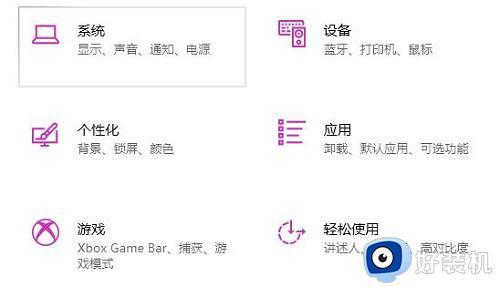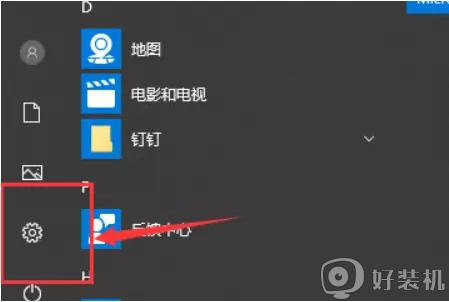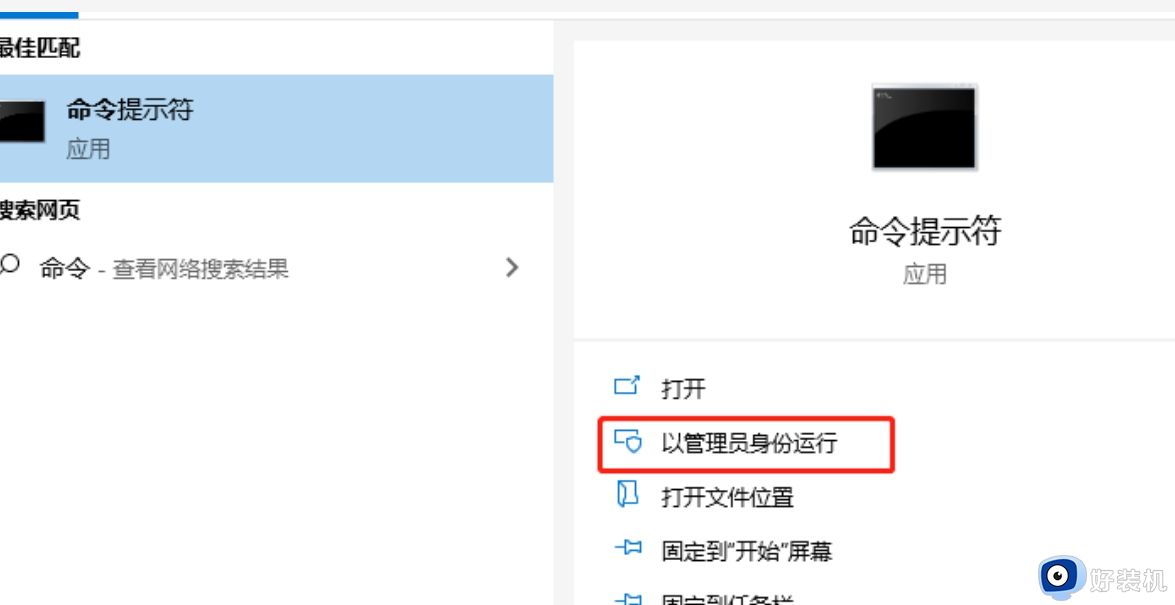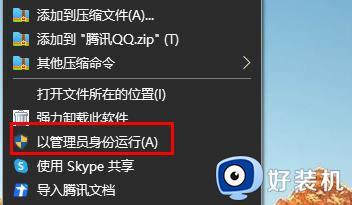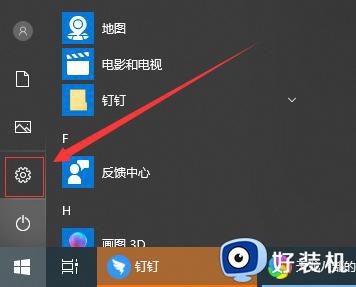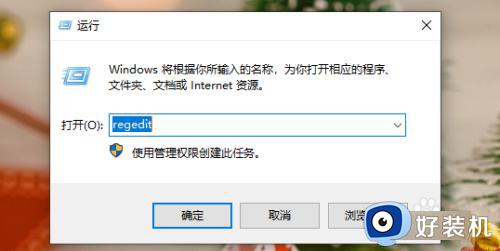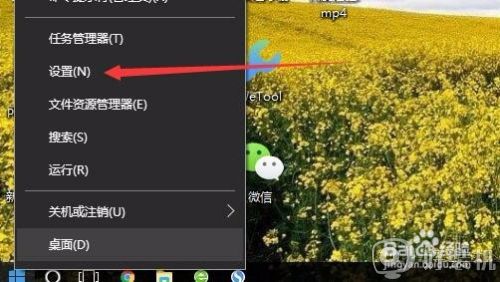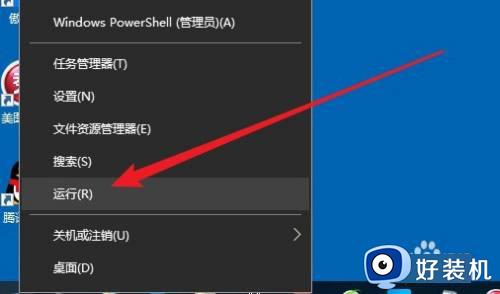win10电脑专注助手怎么设置 win10设置专注助手方法
时间:2022-08-23 09:54:42作者:xinxin
在微软win10系统中,很多用户都不知道自带的专注助手功能是什么意思,其实专注助手让你可以在需要集中注意力时消除让人分心的通知,这对于喜欢在win10电脑上玩游戏的用户来说还是非常有用的,那么win10电脑专注助手怎么设置呢?下面小编就来告诉大家win10设置专注助手方法。
推荐下载:雨林木风win10旗舰版
具体方法:
1、首先按下快捷键“win+i”打开windows设置点击“系统”。
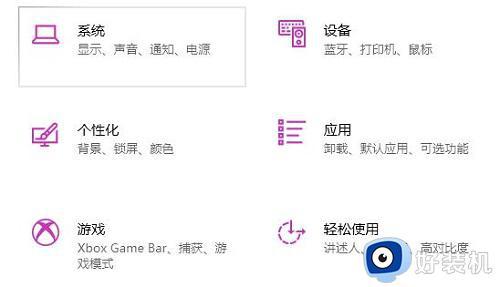
2、然后点击左侧任务栏中的“专注助手”。
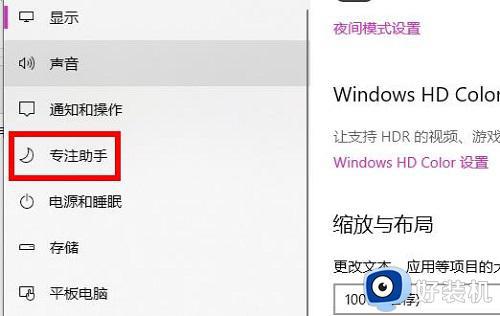
3、随后可以在右侧点击“仅优先通知”再点击下面的“自定义优先列表”。
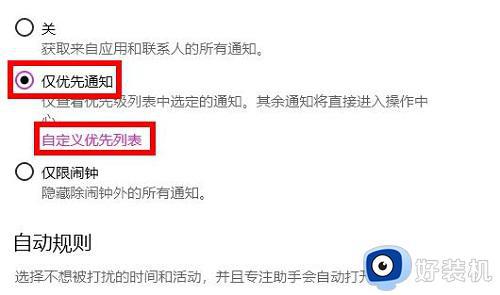
4、最后就可以在这里面去根据自己的需求来进行设置了。
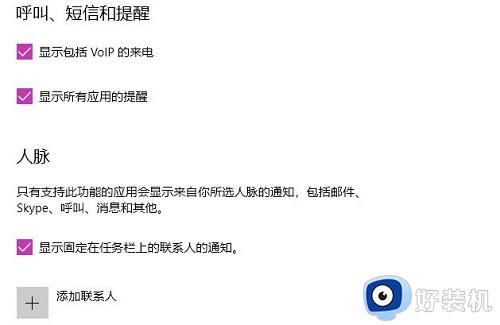
以上就是有关win10设置专注助手方法全部内容了,如果你也有相同需要的话,可以按照上面的方法来操作就可以了,希望能够对大家有所帮助。